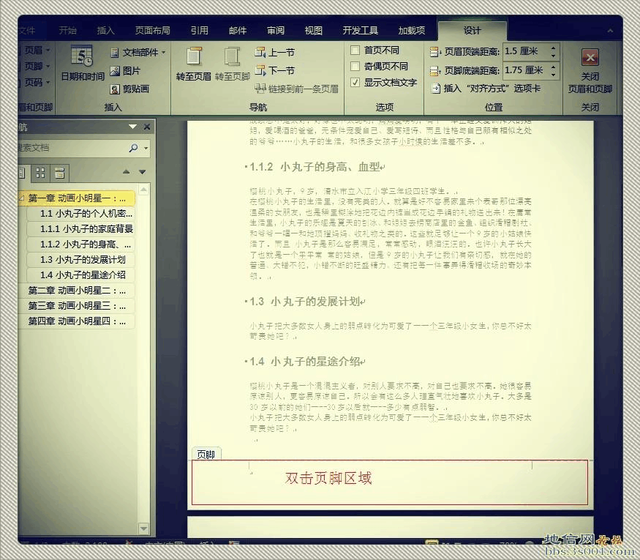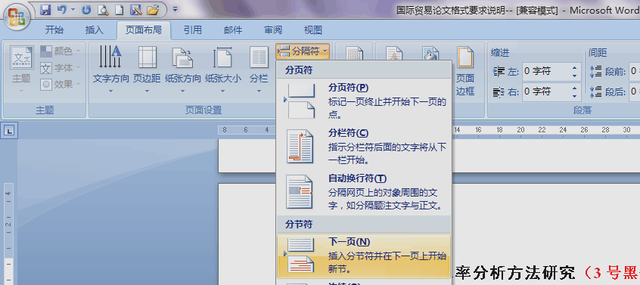Word页码怎么从第三页开始_Word页码设置 word2007页码怎么从第三页开始设置页码
word教程
2022-04-29 10:14:41
在用word编写论文或者报告时,由于格式要求需要插入word页码,但是由于论文或者报告一般有封面和目录项,而需要插入页码的项只有正文部分,也就是说word页码从第三页页开始。那么,今天小编就分享一下word页码怎么从第三页开始?
第一步:打开需要插入word页码的文档,将鼠标光标移动到插入点,就是第二页的末尾,即『2021年4月7日』文字尾端(因为我们要求从第三页开始插入word页码);
第二步:点击『页面布局』选项卡,选择『插入分页符和分节符』功能,然后点击『下一页(N)』项;
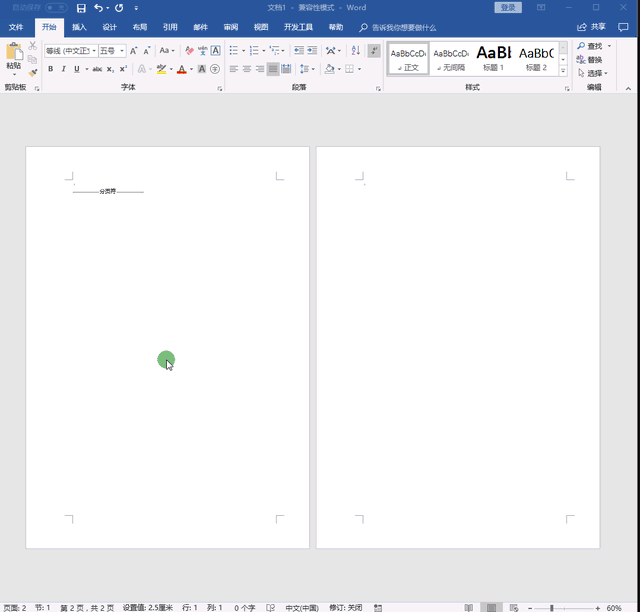
第三步:点击『插入』选项卡,选择『页码』功能,然后点击『设置页码格式(F)』项;
第四步:弹出『页码格式』对话框后,将『起始页码(A)』数值设置为『1』,然后『确定』;
第五步:鼠标双击第2页页脚,再点击一次『插入』选项卡,选择『页码』功能,然后点击『当前位置(C)』项,选择word页码的样式;
第六步:完成Word页码从第三页开始。
标签:
上一篇:
MathType选项在Word工具栏中消失了怎么办
下一篇:
word 段落对齐方式 操作技巧
相关文章
-
无相关信息